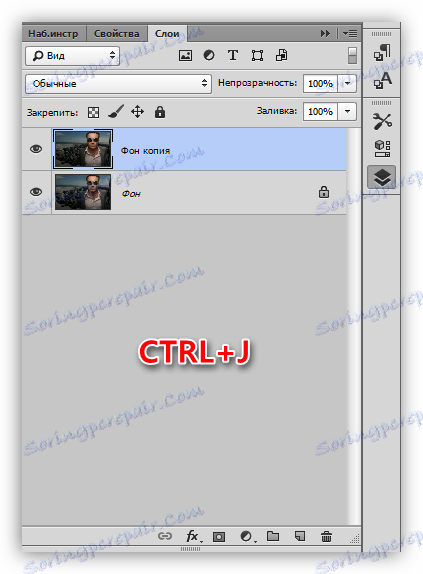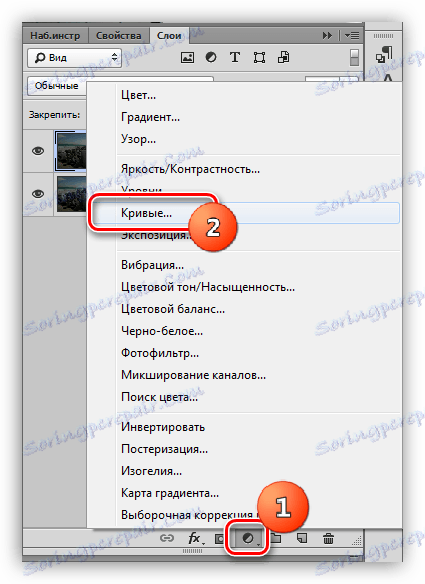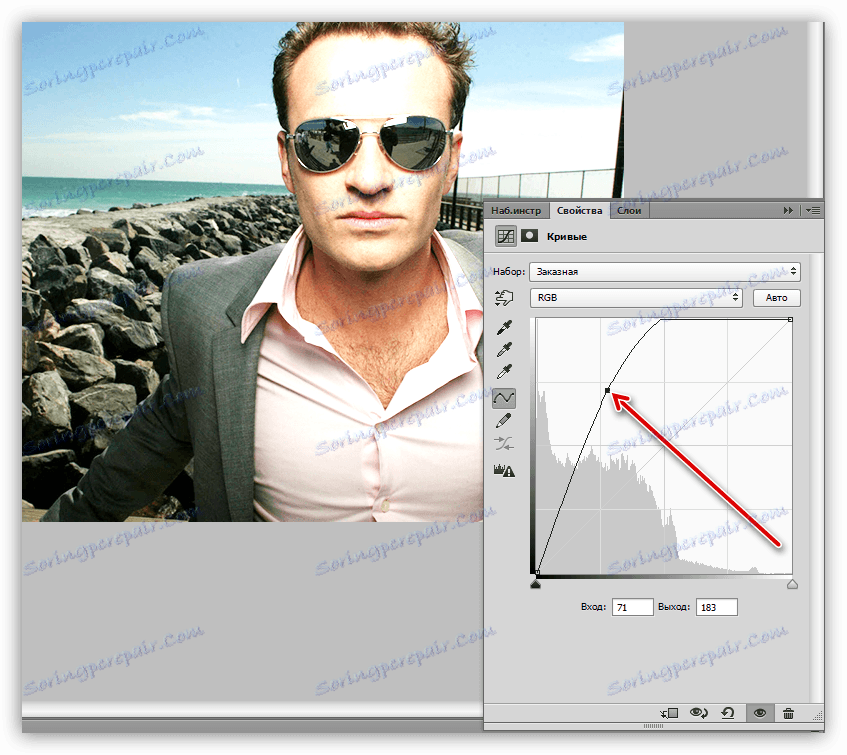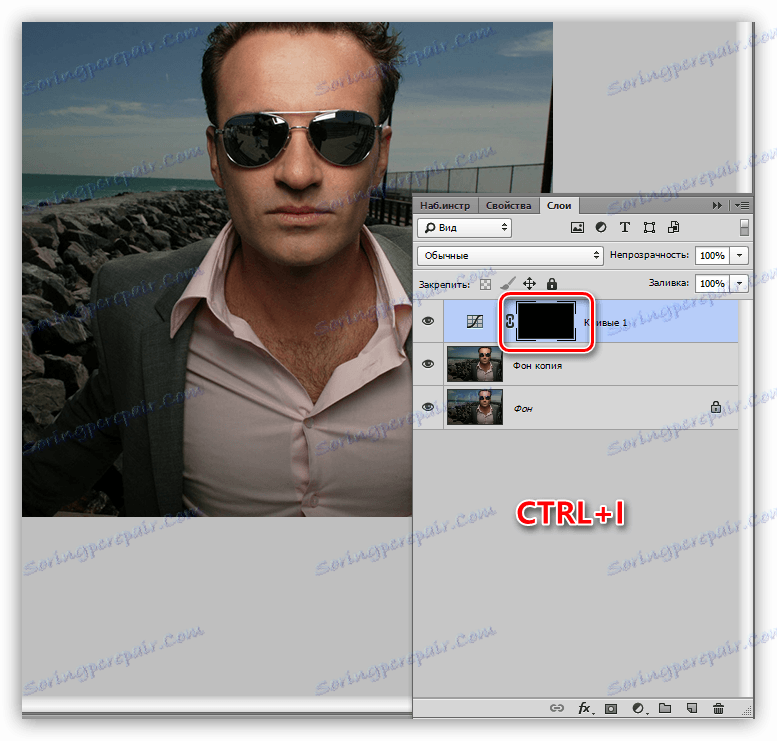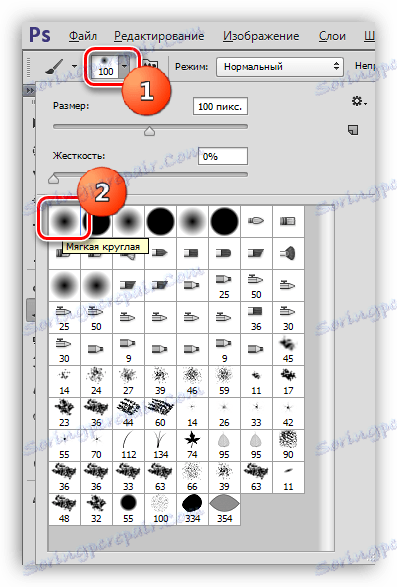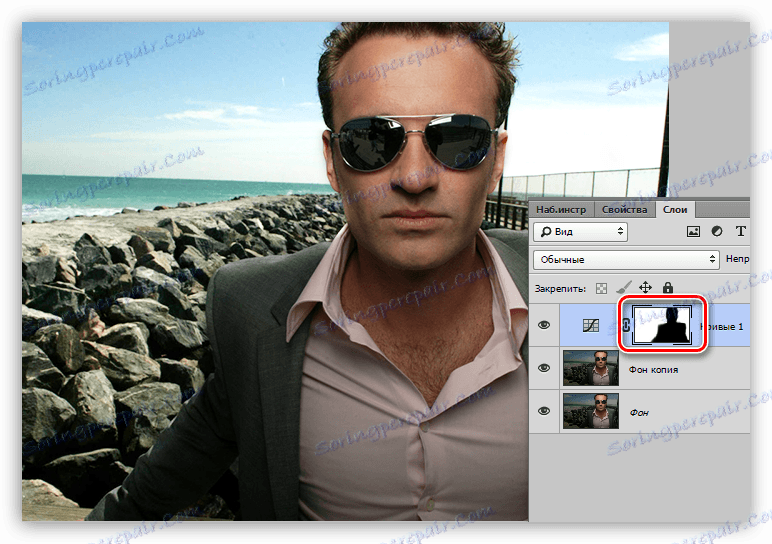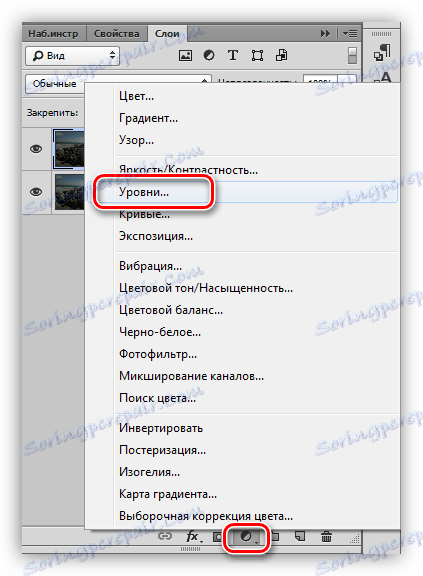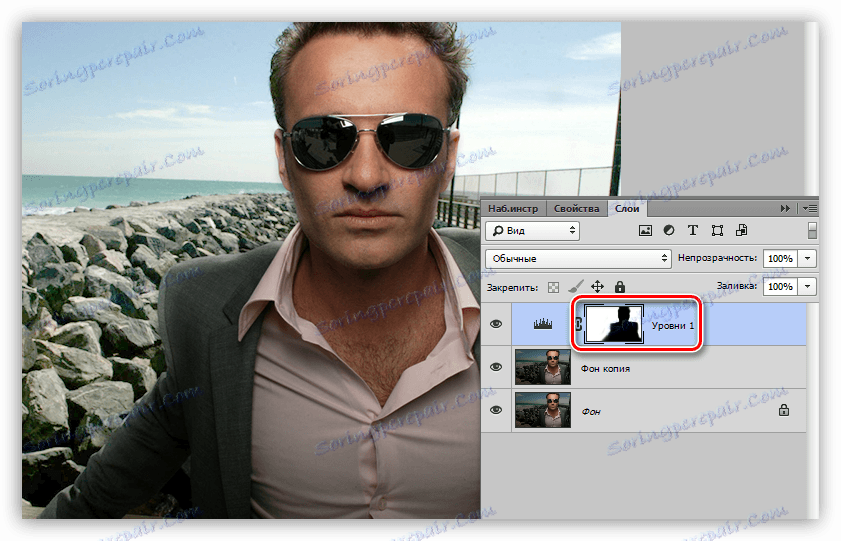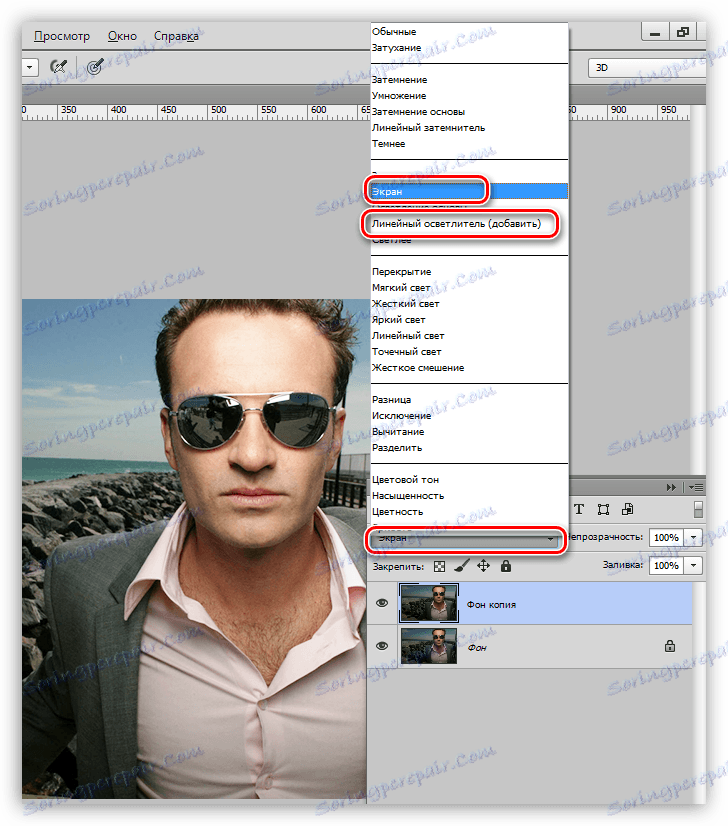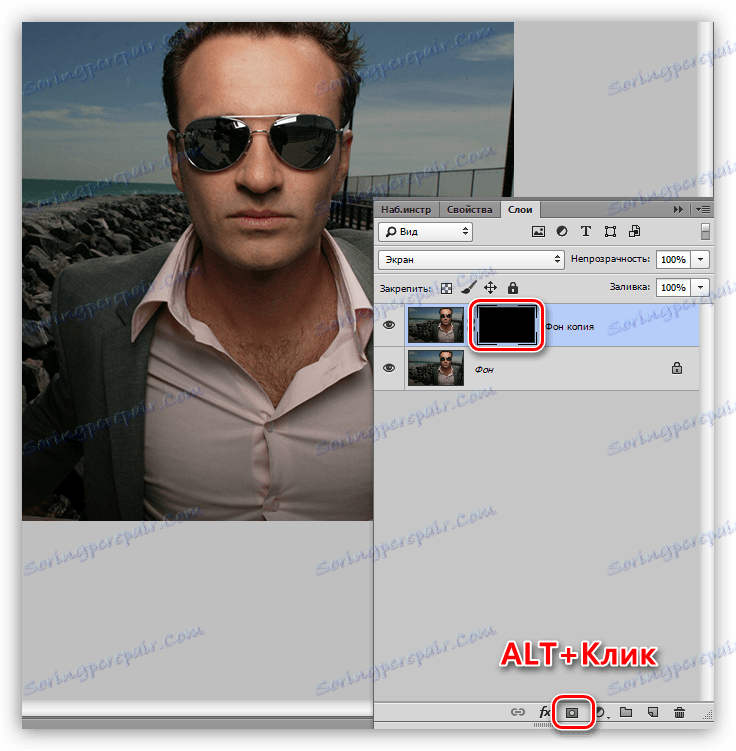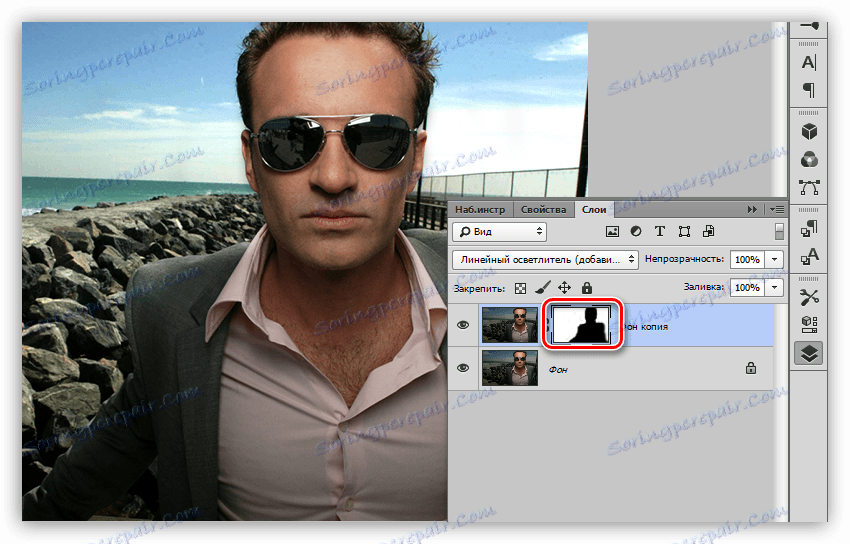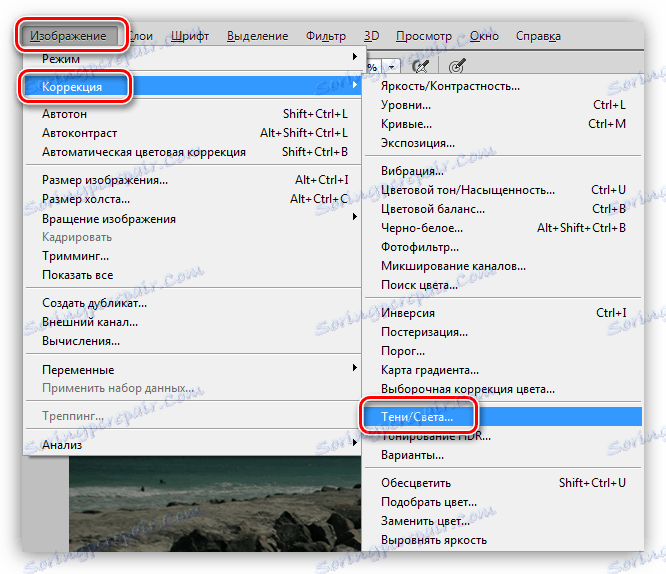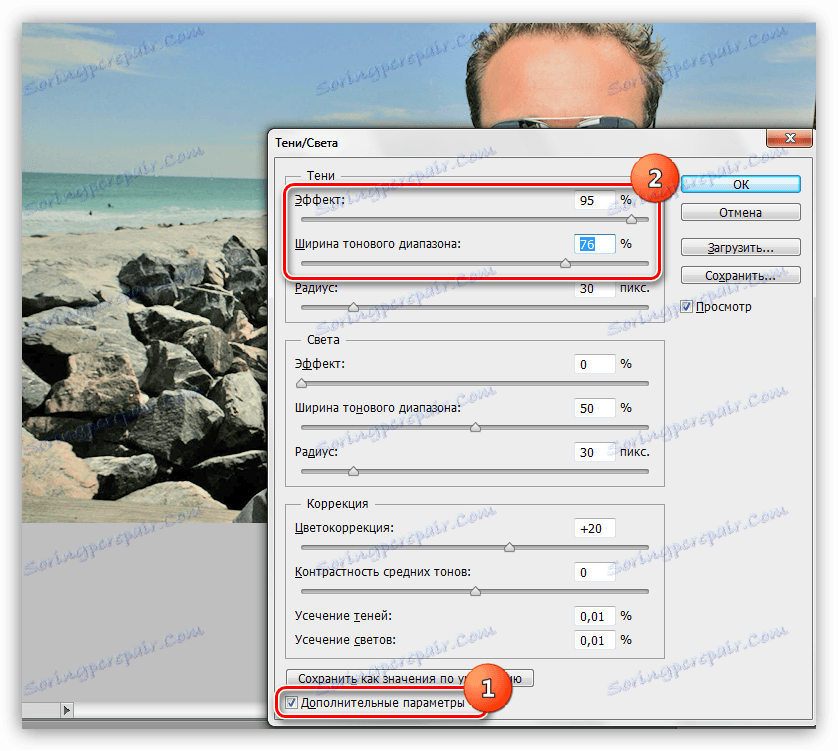Освітлюється фон на знімку в Фотошопі
Найчастіше при обробці фотографій ми намагаємося виділити центральний об'єкт або персонажа на тлі навколишнього світу. Досягається це шляхом висвітлення, додання чіткості об'єкту або зворотними маніпуляціями з фоном.
Але в житті бувають і такі ситуації, коли саме на тлі відбуваються найважливіші події, і необхідно надати фонової зображенні максимальну видимість. У цьому уроці ми навчимося освітлювати темний фон на знімках.
зміст
Освітлення темного фону
Висвітлювати фон ми будемо на цьому фото:

Нічого вирізати ми не будемо, а вивчимо кілька прийомів освітлення фону без цієї стомлюючої процедури.
Спосіб 1: коригувальний шар Криві
- Створюємо копію фону.
![Створення копії шару в Фотошопі]()
- Застосовуємо коригувальний шар «Криві».
![Коригувальний шар Криві в Фотошопі]()
- Вигинаючи криву вгору і вліво, освітлюється все зображення. Чи не звертаємо уваги на те, що персонаж вийде занадто засвіченим.
![Налаштування кривої в Фотошопі]()
- Йдемо в палітру шарів, стаємо на маску шару з кривими і натискаємо поєднання клавіш CTRL + I, інвертуємо маску і повністю приховуючи ефект освітлення.
![Інвертування маски шару з кривими в Фотошопі]()
- Далі нам необхідно відкрити ефект тільки на тлі. У цьому нам допоможе інструмент «Пензель».
![Вибір кисті в Фотошопі]()
білого кольору.
![Налаштування кольору кисті в Фотошопі]()
Для наших цілей краще всього підійде м'яка кисть, так як вона допоможе уникнути різких кордонів.
![Форма кисті в Фотошопі]()
- Цією пензликом акуратно проходимо по фону, намагаючись не зачіпати персонажа (дядька).
![Освітлення фону кривими в Фотошопі]()
Спосіб 2: коригувальний шар Рівні
Даний спосіб дуже схожий на попередній, тому інформація буде короткою. Мається на увазі, що копія фонового шару створена.
- Застосовуємо «Рівні».
![Коригувальний шар Рівні в Фотошопі]()
- Налаштовуємо коригувальний шар повзунками, при цьому працюємо тільки крайнім правим (світла) і середнім (середні тони).
![Налаштування Рівнів в Фотошопі]()
- Далі виробляємо ті ж дії, що і в прикладі з «Кривими» (інвертування маски, біла кисть).
![Освітлення фону Рівнями в Фотошопі]()
Спосіб 3: режими накладення
Даний спосіб є найбільш легким і не вимагає настройки. Копію шару створили?
- Міняємо режим накладення для копії на «Екран» або на «Лінійний освітлювач». Ці режими відрізняються один від одного силою освітлення.
![Зміна режиму накладання для освітлення фону в Фотошопі]()
- Затискаємо ALT і натискаємо по значку маски в нижній частині палітри шарів, отримуючи чорну приховує маску.
![Створення зриває маски для шару в Фотошопі]()
- Знову беремо білу кисть і відкриваємо освітлення (на масці).
![Оветленіе фону режимами накладення в Фотошопі]()
Спосіб 4: біла кисть
Ще один найпростіший спосіб освітлення фону.
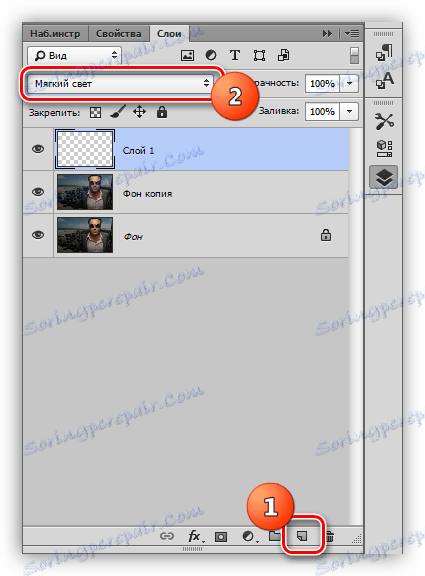
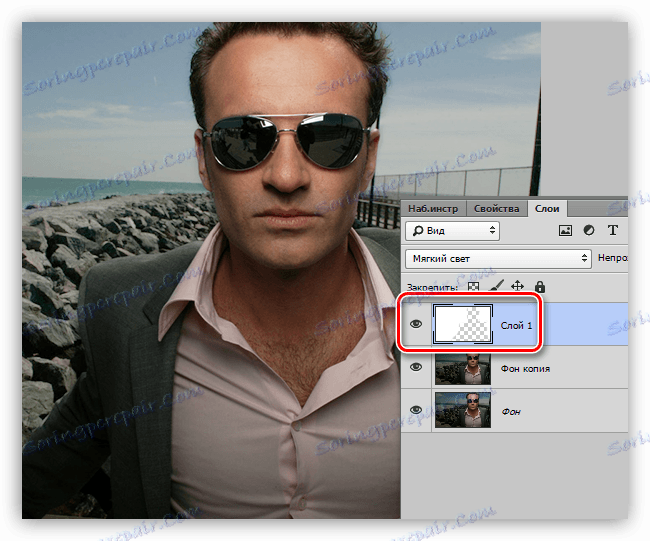
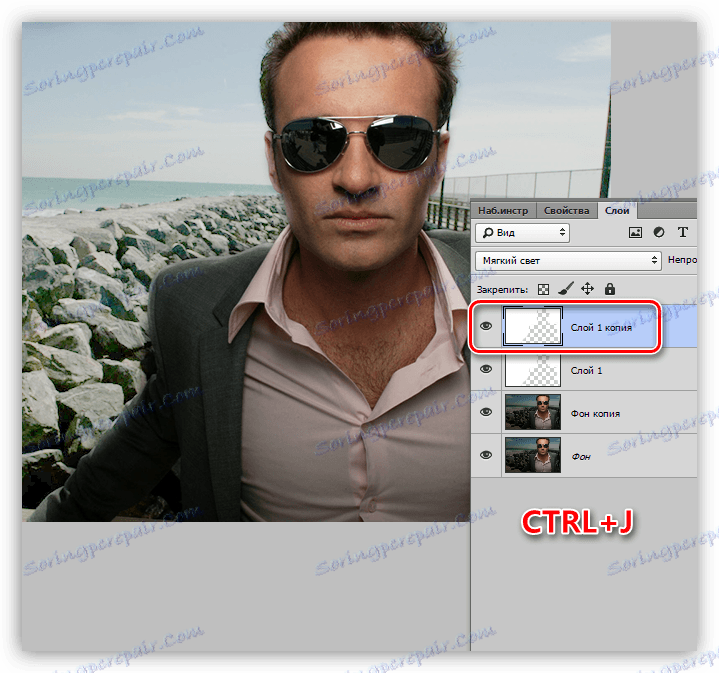
Спосіб 5: настройка Тіні / Світла
Цей спосіб трохи складніше попередніх, але має на увазі більш гнучкі налаштування.
- Йдемо в меню «Зображення - Корекція - Тіні / Світла».
![Пункт меню Тіні-Світу в Фотошопі]()
- Ставимо галку навпроти пункту «Додаткові параметри», в блоці «Тіні» працюємо з повзунками під назвою «Ефект» і «Ширина тонового діапазону».
![Налаштування тіней і світел в Фотошопі]()
- Далі створюємо чорну маску і фарбуємо фон білою кистю.
![Освітлення фону тінями і світлами в Фотошопі]()
На цьому способи освітлення фону в Фотошопі вичерпані. Всі вони мають свої особливості і дозволяють домагатися різних результатів. До того ж, однакових фотографій не буває, тому необхідно мати в арсеналі всі ці прийоми.